Auf dem Apple TV 4K navigieren
Verwende die Fernbedienung, um zu navigieren und Objekte auf dem TV-Bildschirm auszuwählen, weitere Optionen anzuzeigen, durch Listen zu scrollen und mehr.
In Apps und Inhalten navigieren
Führe auf deiner Fernbedienung einen der folgenden Schritte aus, um die auf dem Apple TV 4K zu bewegen und Apps oder Objekte hervorzuheben:
Drücke oder tippe auf oben, unten, links oder rechts auf den Klickpad-Ring oder auf der Touch-Oberfläche.
Streiche auf dem Klickpad oder der Touch-Oberfläche vertikal oder horizontal.
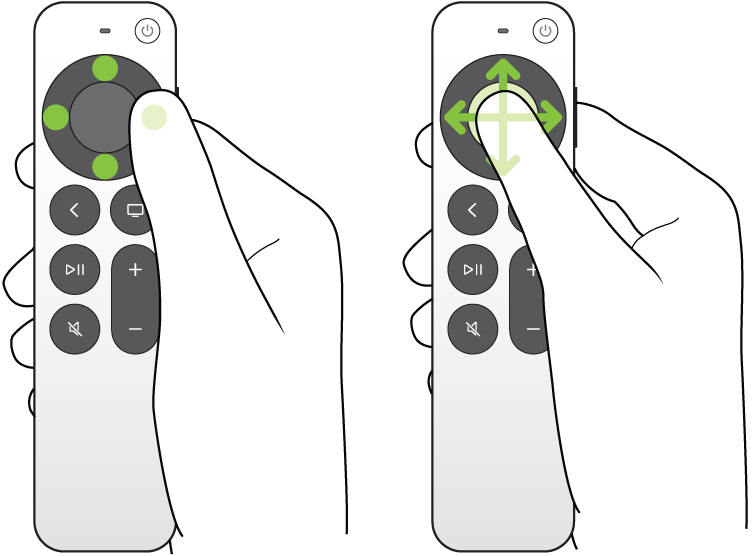
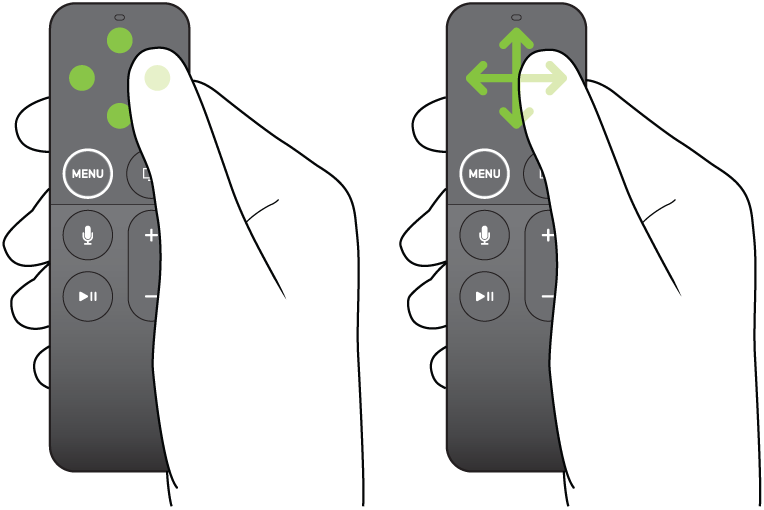
Eine hervorgehobene App bzw. ein hervorgehobenes Objekt ist etwas erweitert.
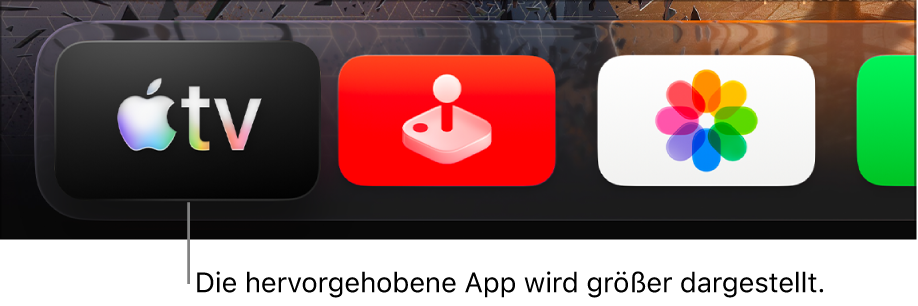
Tipp: Wenn du bestimmte Apps in der oberen Reihe des Home-Bildschirms hervorhebst, wird eine Vorschau des zugehörigen Inhalts im Hintergrund wiedergegeben. Streiche nach oben, um die Vorschau im Vollbildmodus zu sehen und weitere Optionen anzuzeigen. Drücke ![]() oder
oder ![]() , um zum Home-Bildschirm zurückzukehren.
, um zum Home-Bildschirm zurückzukehren.
Weitere Informationen zum Anpassen oder oberen Reihe des Home-Bildschirms findest du unter Apps auf dem Home-Bildschirm des Apple TV 4K neu anordnen.
App oder Objekt auswählen
Verwende die Fernbedienung, um zu einer App oder zu einem Objekt zu navigieren, und drücke dann die Klickpad-Mitte oder die Touch-Oberfläche.
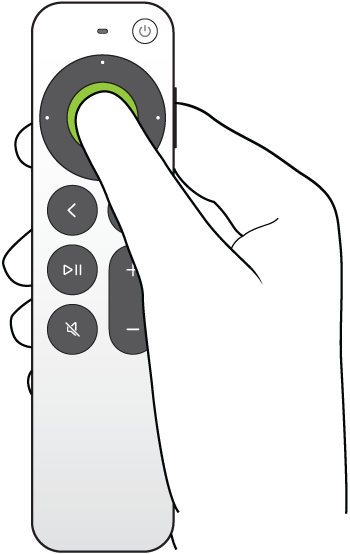
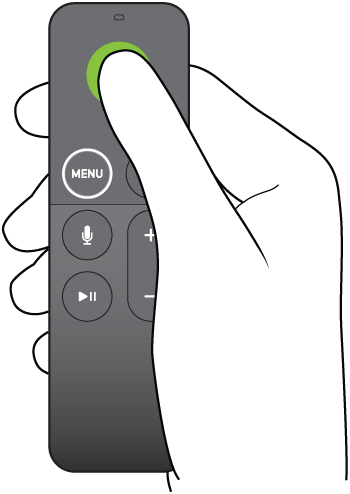
Wähle eine App aus, um sie zu öffnen. Wähle einen Film, eine TV-Sendung, einen Musiktitel oder einen Podcast aus, um die Wiedergabe zu beginnen.
Weitere Optionen anzeigen
Wenn bestimmte Apps oder Objekte auf dem Bildschirm hervorgehoben sind, kannst du ein Einblendmenü mit weiteren Optionen öffnen.
Verwende deine Fernbedienung, um zu einem Objekt zu navigieren, und halte dann die Klickpad-Mitte oder die Touch-Oberfläche gedrückt.
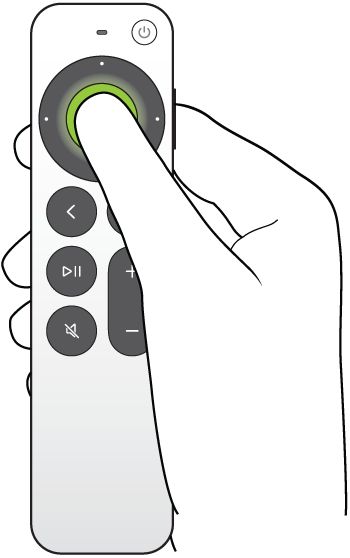

Halte eine App gedrückt, um die Reihenfolge der Apps auf dem Home-Bildschirm zu ändern. Halte einen Film, eine TV-Sendung, einen Musiktitel oder einen Podcast gedrückt, um ein Einblendmenü mit weiteren Optionen anzuzeigen.
In Listen blättern
Um durch Listen zu scrollen, führe beliebige der folgenden Aktionen auf deiner Fernbedienung aus:
Streiche auf dem Klickpad oder der Touch-Oberfläche vertikal oder horizontal.
Halte die obere, untere, linke oder rechte Taste auf dem Klickpad-Ring gedrückt, um schnell zu scrollen (nur bei der silbernen Fernbedienung).
Kreise für eine präzisere Steuerung deinen Finger auf dem Klickpad-Ring (nur bei der silbernen Fernbedienung).
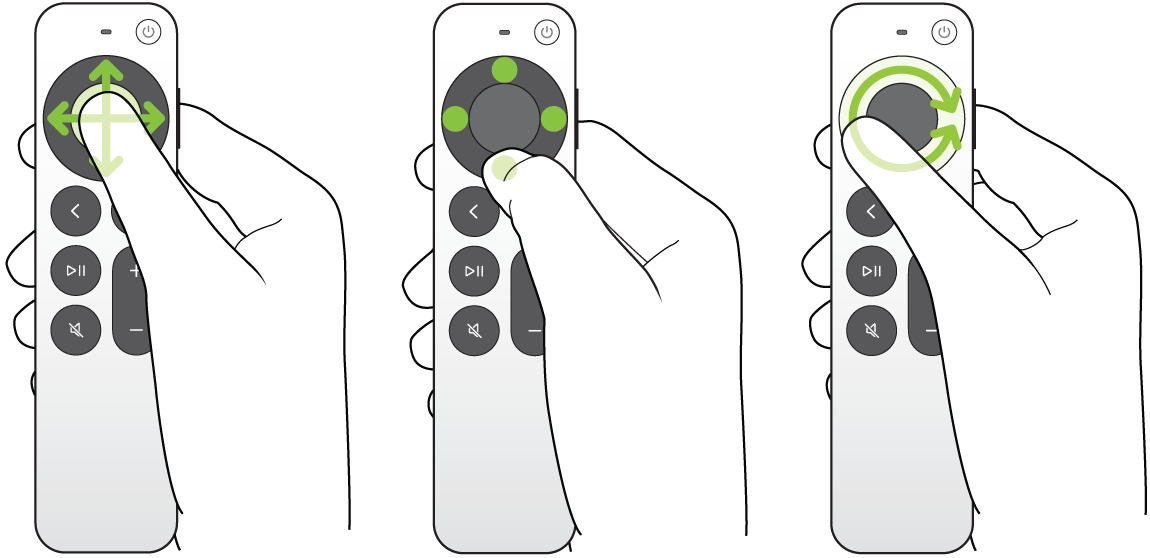
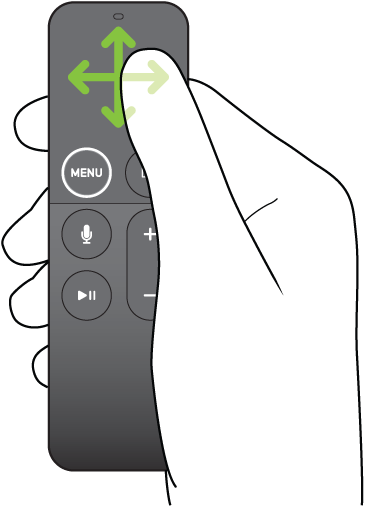
Zum vorherigen Bildschirm oder zur Startseite gelangen
Führe beliebige der folgenden Schritte auf der Fernbedienung aus:
Drücke
 oder
oder  , um zum vorherigen Bildschirm zu gelangen.
, um zum vorherigen Bildschirm zu gelangen.Halte
 oder
oder  gedrückt, um zum Home-Bildschirm zu gelangen.
gedrückt, um zum Home-Bildschirm zu gelangen.
TV-App öffnen
Drücke auf der Fernbedienung
 .
.
Um die Taste „TV“ ![]() stattdessen so zu konfigurieren, dass sie zum Home-Bildschirm führt, gehe zu „Einstellungen“
stattdessen so zu konfigurieren, dass sie zum Home-Bildschirm führt, gehe zu „Einstellungen“ ![]() auf dem Apple TV 4K, gehe zu „Fernbedienungen und Geräte“, und wähle dann „TV-Taste“, um sie dem Home-Bildschirm zuzuordnen.
auf dem Apple TV 4K, gehe zu „Fernbedienungen und Geräte“, und wähle dann „TV-Taste“, um sie dem Home-Bildschirm zuzuordnen.